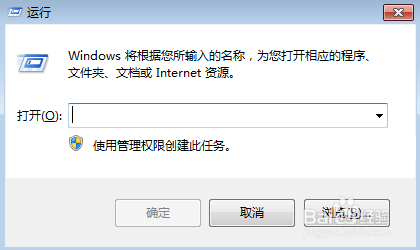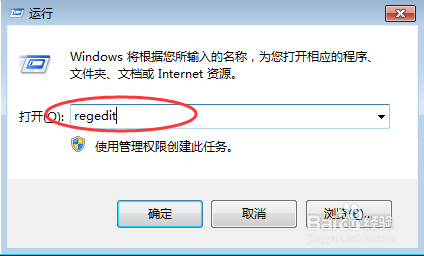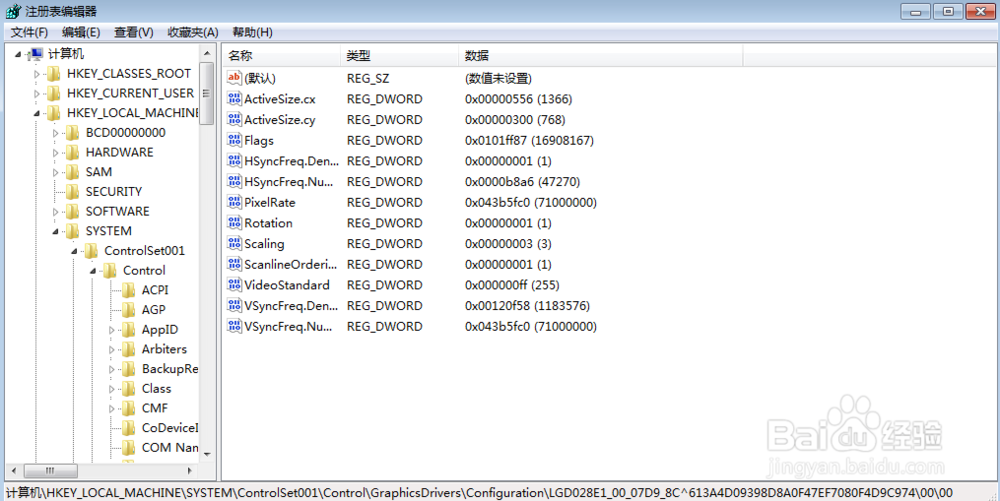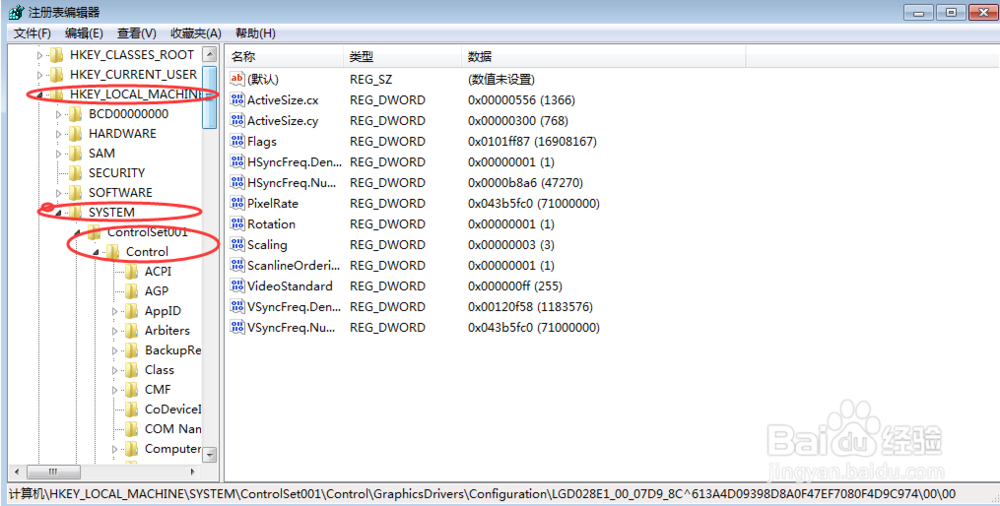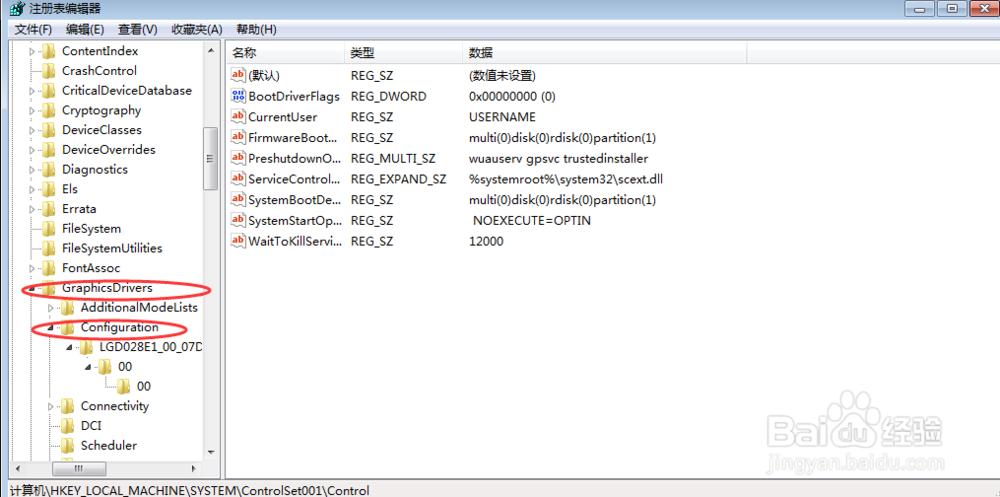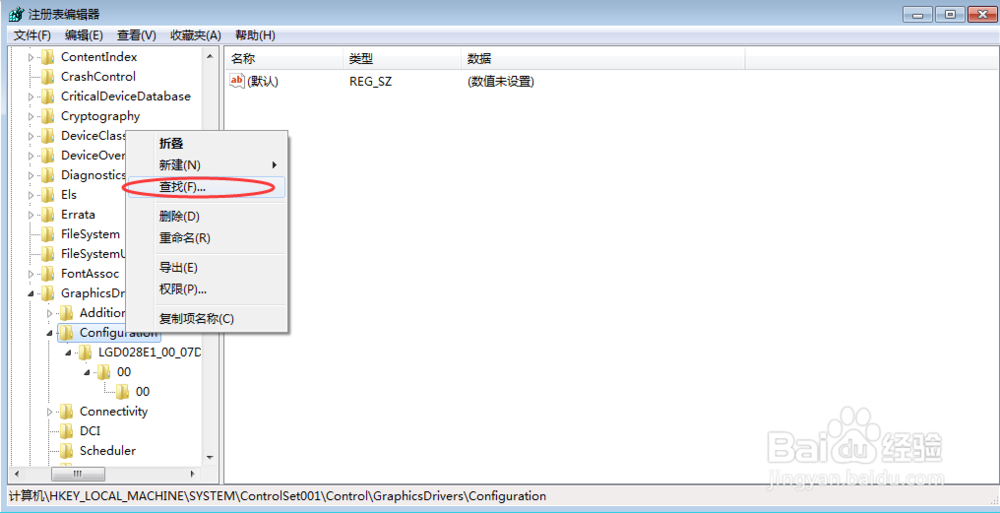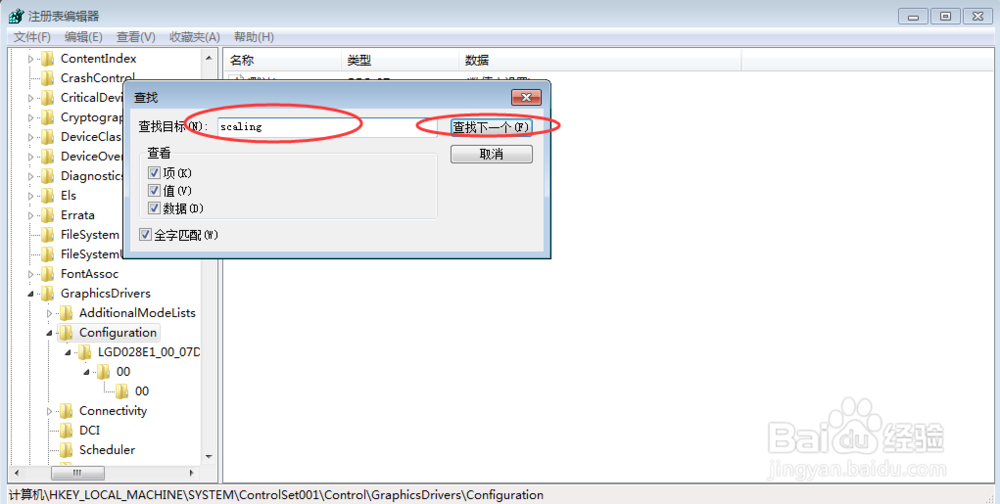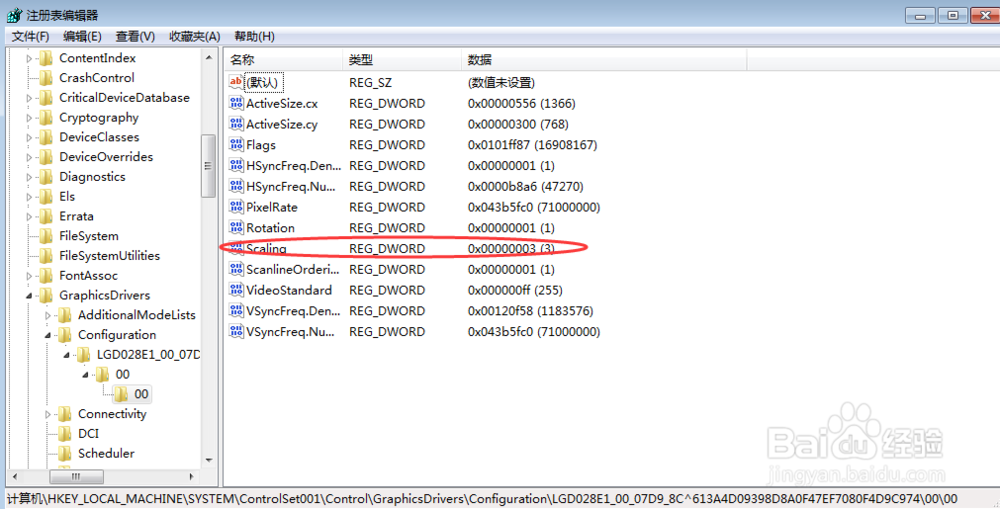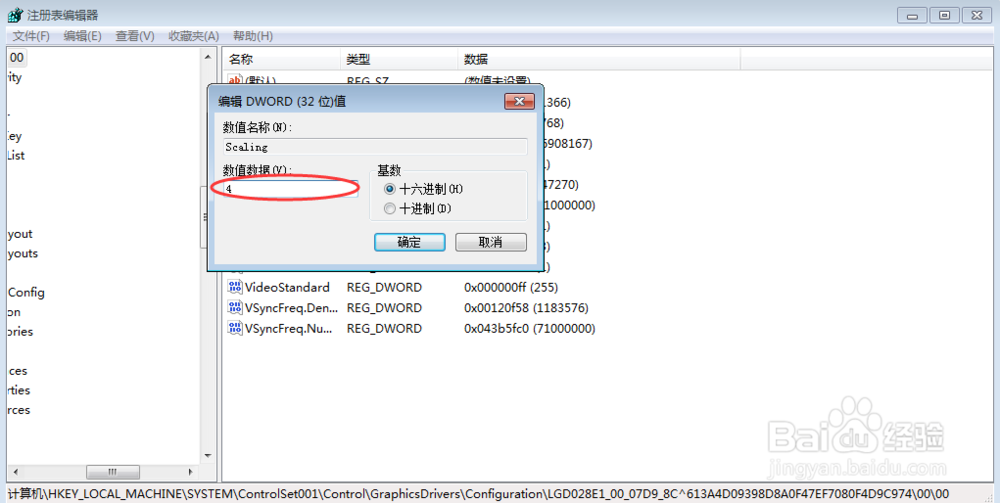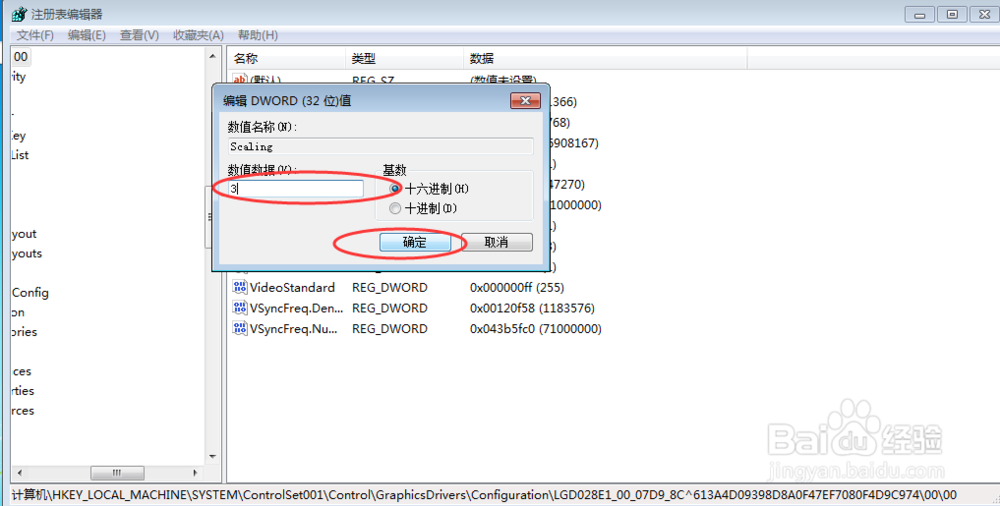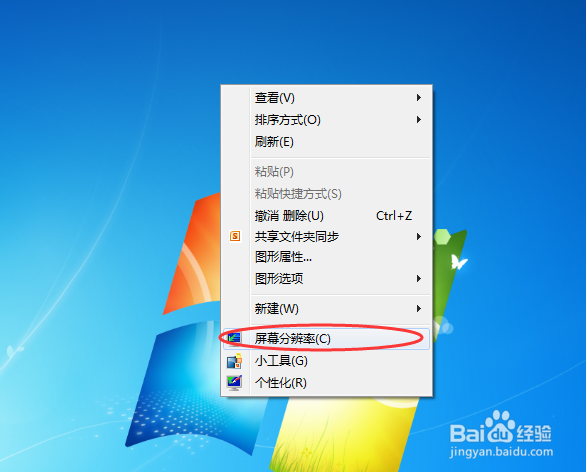win7电脑玩游戏无法全屏怎么解决
1、按住windows键+R键,打开windows的运行模式,如图。
2、输入regedit指令,回车,打开注册表编辑器,如图所示。
3、按照顺序,依次找到HKEY_LOCAL_MACHINE\SYSTEM\ControlSet001\Control\GraphicsDrivers\Configuration\路径,如图所示。
4、选中configuration文件夹,右键查找,出现以下界面,输入scaling命令,回车或者单击下一个按钮。
5、之后,出现以下界面,找到scaling界面,双击scaling,跳出下图。
6、按图所示,将数值4改成3,点击确定,完成后,重启游戏,就会发现游戏已经变成全屏了。
7、当然,除了注册表外,还可能是因为屏幕分辨率的问题,这就简单了,在桌面上右键选择分辨率,进入后即可调节,如图。
声明:本网站引用、摘录或转载内容仅供网站访问者交流或参考,不代表本站立场,如存在版权或非法内容,请联系站长删除,联系邮箱:site.kefu@qq.com。
阅读量:86
阅读量:65
阅读量:26
阅读量:70
阅读量:49